
三步实现一键远程开机——向日葵C1Pro体验
戴了三年口罩,最近终于放开了,今年的春节年味也重了许多。虽然并没有去太远的地方旅游,不过到周边城市走走的计划,已经很早就躺在我的春节行程表上了。由于我的岗位比较特殊,主要负责单位的各类信息化设备维护,再加上我单位是24小时值班制度,随时都有人办公,只要有人办公,设备就有可能出故障,所以我也挺担心春节期间一个突如其来的电话,就会毁了我原本美好的假期。

思来想去,我在放假前给自己的电脑部署了一个向日葵智能开机插座C1Pro,通过它就可以远程开启我办公室的电脑,然后再通过办公室电脑的桌控软件,连接到机房的服务器、防火墙及值班室电脑设备。可以说这个小小插座,打通了我和单位所有信息化设备的全部连接。
春节期间OA系统崩溃了,我在高铁上就能通过平板端App远程开启并控制我办公室的电脑,进而连入服务器解决故障,真有点运筹帷幄决战千里之外的感觉。


现在智能插座也不少见了,就是这么一个小插座,活动最低价时甚至不超过二十元钱,外观比较小巧,标配国标二三插,可以适配绝大部分的台式电脑,用时只需要将C1Pro插在墙上的用电接口或桌面上的插排上,再将电脑的电源线插在它上面就可以了。
那么要如何通过它在异地远程开启电脑呢?像我这种情况属于无人值守,也就是说办公室没有同事会帮我开机,那只能通过手机App来远程让C1Pro通电,然后再带动插在上面的电脑自动通电开机,从而实现远程控制,情况就是这么个情况。
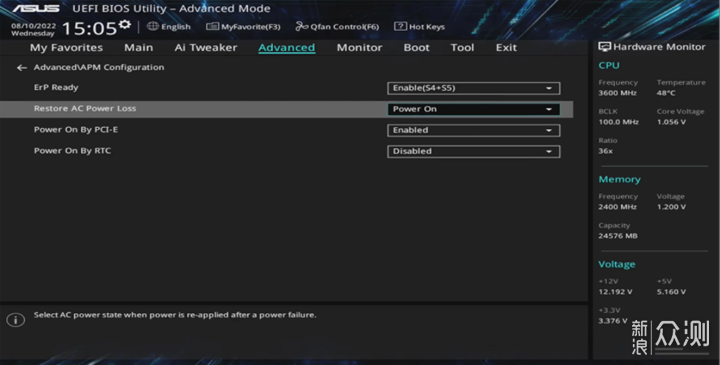
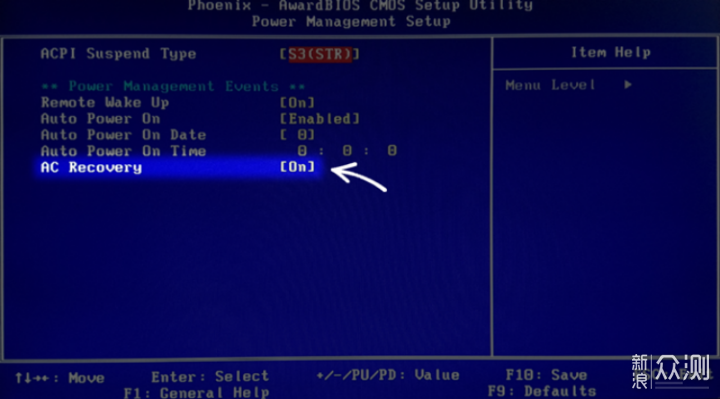
说起来简单,操作起来也并不复杂,首先需要你的电脑支持AC Recovery,也就是来电唤醒选项,只要电脑一通电,它就会自动开机,在BIOS界面可以开启该选项,由于各家主板不同,操作方法也不尽相同,大家可以自行百度。
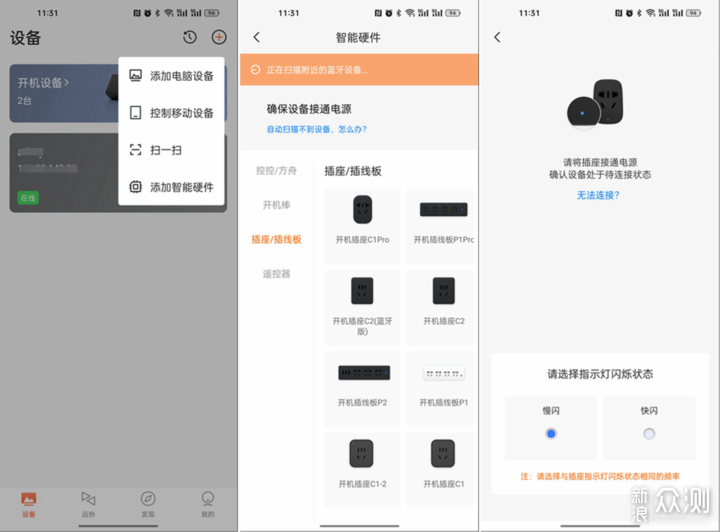
第二步便是绑定插座与主机了,先在手机和电脑上分别下载”向日葵远程控制App“,并用同一账户登陆,将开机插座C1Pro与手机进行绑定。以安卓手机为例,点击右上角+号——添加智能硬件——插座/插线板,选择”开机插座C1Pro“,再根据提示输入WiFi密码,即可完成绑定。需要注意的是目前仅支持2.4G的WiFi频段,不支持5G的WiFi频段,所以如果绑定失败,可以检查一下是不是这个原因。
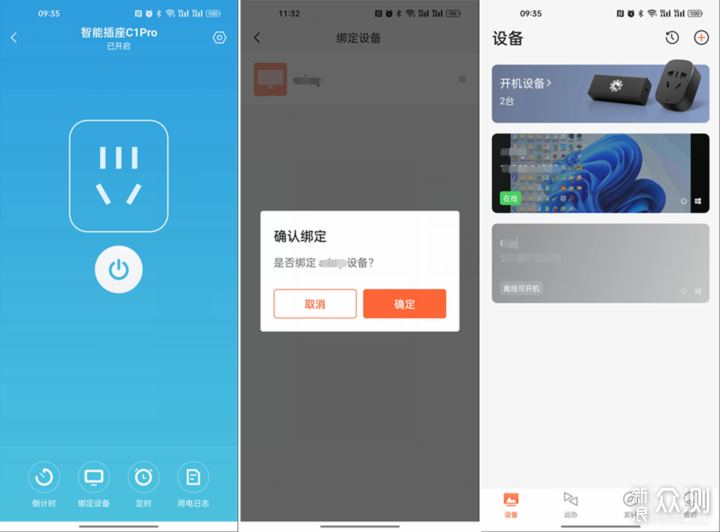
绑定了插座之后,就该轮到绑定主机了,进入App上的插座主界面,点击下方菜单中的“绑定设备”,如果你已经在被控主机端用相同账户登陆了向日葵远程控制软件,就可以看到被控主机的设备名出现在列表中,点击即可进行绑定,然后返回手机App主界面,可以发现刚才绑定的主机已经在首页出现了。
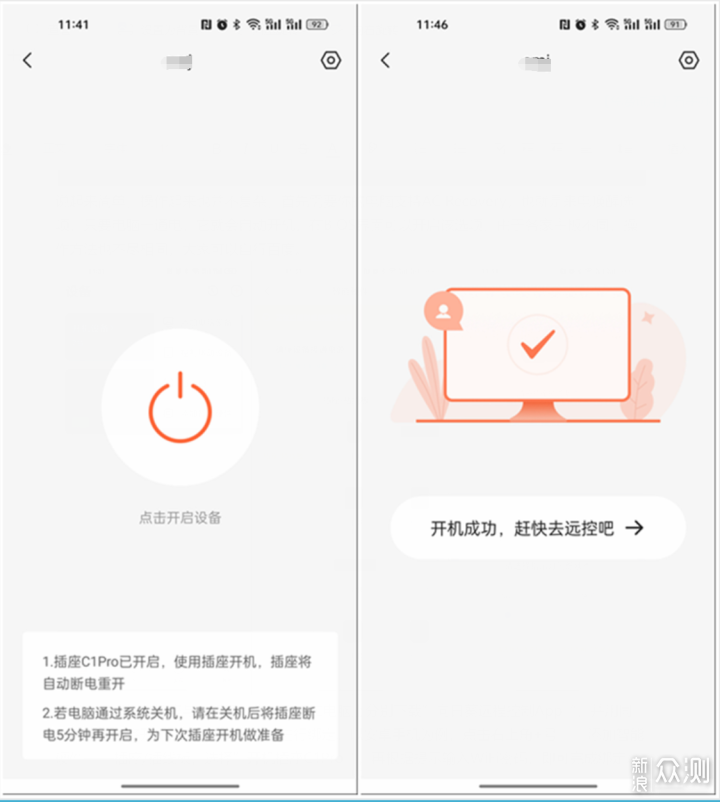
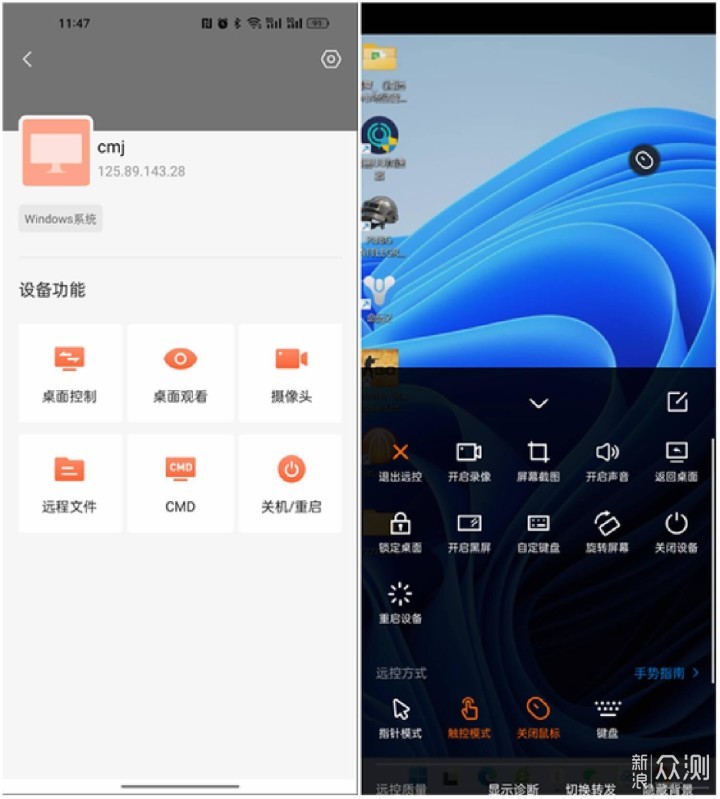
此时如果主机处于关闭状态,点击虚拟电源按钮即可一键开机,开机后可以看到桌面控制、桌面观看、摄像头、远程文件、CMD和关机/重启等菜单,点击桌面控制即可实现用手机远程控制办公室电脑,该干嘛干嘛了。
至此,其实向日葵智能开机插座C1Pro远程开机的任务就完成了,接下来就是向日葵远程控制软件的事情了,在此就不再展开多讲。
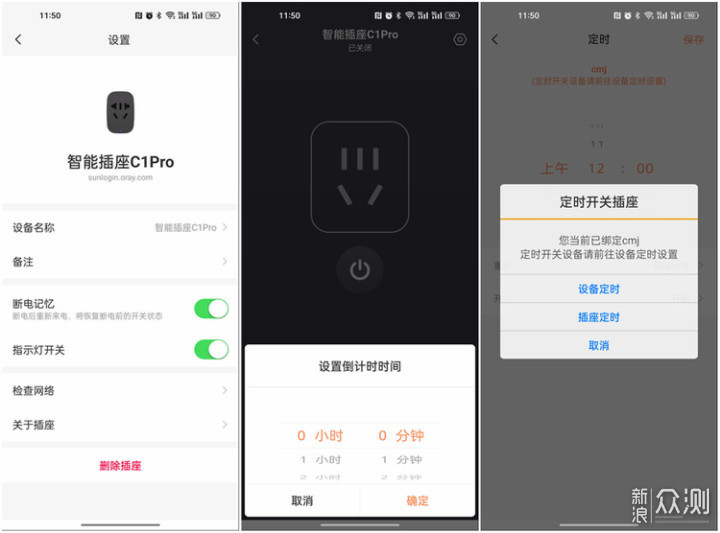
除了办公用途,其实C1Pro用于家庭也挺OK,比如它可以定时开关、倒计时开关,还有断电记忆功能,断电后重新来电将自动恢复到断电前的开关状态。
小结:其实向日葵智能开机插座C1Pro能干的事情还挺多的,打个比方说,家里的鱼缸需要定时开关制氧,它就能派上用场,或者下班前提前开启空调,进屋就感觉凉爽,回家前提前开启主机进入游戏排队,到家坐下就能玩,诸如此类,仔细研究能发掘不少使用场景,不仅仅局限于远程办公。如果要说不足的话,希望后续能加入更多连接方式,比如蓝牙绑定之类的就更好了。